Yeni bir dizüstü bilgisayar satın aldıysanız ve oturum açtıktan sonra başlattığınızda mavi bir ekrana sahip olursunuz ve yakalayabileceğiniz tek kod 0x00000019'dir. Bunun neden olduğu hakkında bir fikriniz var mı?

Microsoft'a göre, bu mavi ekran durdurma hatası, kötü bir havuz başlığı sorununu açıklar. Bu sorunun oldukça uzmanlaştığını göz önüne alarak, bu konuda temel bilgileri paylaşacağız ve size kötü havuz başlığı pencereleri 10 düzeltmesinin nasıl alınacağını söyleyeceğiz.
- Bölüm 1: Kötü bir havuz başlığı nedir (0x00000019 hatası)
- Bölüm 2: Kötü havuz başlığına ne sebep olur
- Bölüm 3: Kötü havuz başlığı nasıl düzeltilir
- Bölüm 4: Windows Kötü Havuz Başlığı Hatası Verildiğinde Veriler Nasıl Kurtarılır
Bölüm 1: Kötü bir havuz başlığı nedir (0x00000019 hatası)
Belirtildiği gibi, 0x00000019 hatası, Windows bellek ayırma işleminde farklı olan kötü havuz başlığının kodudur. Nereden düzeltilemez hata.
Başka bir deyişle, bu hata bir işlemin bellek havuzuna girdiğini ve kendini uygunsuz şekilde çıkardığını söyler. Bu, bellek havuzunun başlığını bozuk yapar.
Windows 7 ve önceki sürümlerinde, 0x00000019 hata kodunu görebilirsiniz ve Windows 8 / 10 üzerindeki BAD_POOL_HEADER ile değiştirildi.
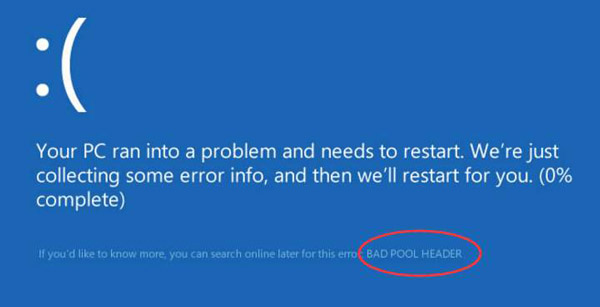
Bölüm 2: Kötü havuz başlığının nedeni nedir
Neyse ki, kötü havuz başlığı Windows 10 / 8 / 7, genellikle yazılım sorunları nedeniyle ortaya çıkar, ancak donanımın zarar görmesinden kaynaklanmaz. Bu hata kodunun en yaygın nedenleri şunlardır:
1. Sürücü sorunları HDMI için Intel High Definition Audio Specification gibi eski sürücüler, bu hatayı tetikliyor. Ve aygıt sürücüleri bozuksa, durdurma kodu kötü havuz başlığı da açılabilir.
2. Eski işletim sistemi. Bazen, Windows'un eski bir sürümünü daha yeni bir sistemden güncellemek veya düşürmek için kullanmadan kullanıyorsanız, bu durum oluşabilir.
3. Arızalı RAM modülü. Özellikle hatalı RAM modülü okuma / yazma hataları verdiğinde, Windows durdurma kodu hatalı havuz başlığı hatasını tetiklemek başka bir yaygın durumdur.
4. Antivirüs yazılımı. Windows ile çalışmayan bir virüsten koruma yazılımı yüklediyseniz, bu hata olur.
Bölüm 3: Kötü havuz başlığı nasıl düzeltilir
Bu bölümde, kötü havuz başlığı hatasını kendiniz çözmenin yöntemlerini göstereceğiz.
Yöntem 1: Virüsten koruma yazılımını kaldırın
Karşılaştığınız zaman Windows'ta mavi ekran ve bazı üçüncü taraf yazılımları veya antivirüs programını yükledikten sonra kötü havuz başlığı hatası, onu kaldırmanız veya bilgisayarınız için doğru sürümü kurup kurmadığınızı kontrol etmeniz daha iyi olur.

Yöntem 2: Yeni kurulan donanımı ve harici aygıtları kaldırın
Yeni bir donanım taktıktan veya harici bir aygıtı taktıktan sonra bu hata oluşursa, bilgisayarınızla olan bağlantısını kesin. Sonra PC'nizi yeniden başlatmanız gerekir; hata tekrar olmamalıdır.
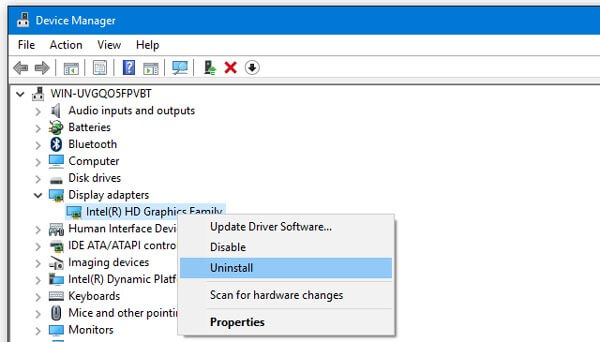
Yöntem 3: Temiz Önyükleme Durumu ile tanı ve sorun giderme
Temiz Önyükleme Durumu, hatalı havuz başlığı hatası dahil olmak üzere gelişmiş Windows sorunlarını tanılayıp giderebilir.
1. Adım: "Başlat" menüsünü genişletin ve "Sistem Yapılandırma Yardımcı Programını" açın.
2. Adım: "Genel" sekmesine gidin, "Başlangıç öğelerini yükle" seçeneğinin işaretini kaldırın ve "Sistem Hizmetlerini Yükle" ve "Orijinal önyükleme yapılandırmasını kullan" seçeneğini işaretleyin.
3. Adım: Ardından Hizmetler sekmesine gidin, "Tüm Microsoft Hizmetlerini Gizle" yi seçin ve "Tümünü devre dışı bırak" düğmesini tıklayın.
4. Adım: "Tamam" ı ve ardından "Uygula" yı tıklayın. Ardından bilgisayarınızı yeniden başlatın. Windows, Temiz Önyükleme Durumunda önyükleme yapacaktır.
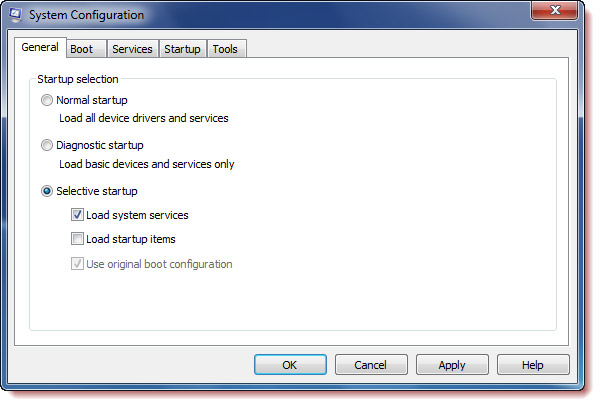
Yöntem 4: Sürücüleri güncelle
Önyükleme Durumunu Temizle hatalı havuz başlığı hatasını otomatik olarak çözemezse, sürücüleri el ile güncellemeyi denemeniz gerekir.
1. Adım: Çalıştır iletişim kutusunu etkinleştirmek için "Win + R" tuşunu basılı tutun, "devmgmt.msc" yazın ve Aygıt Yöneticisini açmak için "Enter" tuşuna basın.
2. Adım: "Klavyeler" gibi her bir birincil aygıtı açın, klavyenizde sağ tıklayın ve "Sürücü Yazılımını Güncelle" yi seçin.
"Sürücü Yazılımını Güncelle" geçersizse, "Kaldır" ı tıklayın ve ardından bilgisayarınızı yeniden başlatın, Windows en son sürücüyü otomatik olarak arayacak ve yükleyecektir.

Yöntem 5: Windows için güncelleştirmeleri yükleyin
Windows işletim sisteminde güncellemeleri yükleme yöntemleri aşağıdaki gibidir.
1. Adım: "Başlat" menüsüne gidin, "Ayarlar"> "Güncellemeler ve güvenlik" seçeneğine gidin.
2. Adım: Sol şeritte "Windows Update" e tıklayın ve "Güncellemeleri kontrol et" e tıklayın. Yeni bir güncelleme varsa, Windows onu alacaktır.
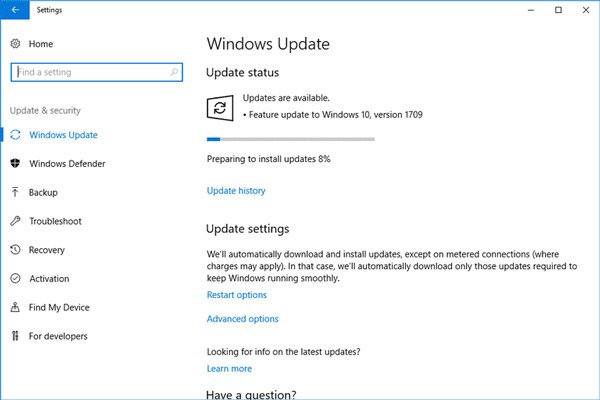
Yöntem 6: MicrosoftFixIt ile hatalı havuz başlığını düzeltin
MicrosoftFixIt, mavi ekran ve bozuk havuz başlığı hatası gibi Windows'taki çeşitli sorunları giderebilen web tabanlı bir Microsoft sorun gidericisidir.
1. Adım: Tarayıcınızın adres çubuğuna support.microsoft.com/fixit yazın ve ana sayfada "Windows" u seçin.
2. Adım: Ardından aşağı kaydırın ve "Mavi ekran hatalarını giderin" seçeneğini bulun, üzerine tıklayın ve sorun gidermeyi tamamlamak için ekrandaki talimatları izleyin.

Yöntem 7: Windows Bellek Tanılama Aracı tarafından hatalı havuz başlığı düzeltildi
Arızalı bir RAM modülü kötü havuz başlığı hatasına neden olursa, yerleşik Windows Bellek Tanılama sorunu çözebilir.
1. Adım: "Denetim Masanızı" başlatın, "Yönetim Araçları" na gidin ve "Windows Bellek Tanılama" yı seçin.
2. Adım: Şimdi yeniden başlat'ı tıklayın ve sorunları kontrol edin, hafıza testi seçeneklerini seçebilir ve RAM kontrol işlemini tetikleyebilirsiniz. Tamamlandığında, Windows sonuçları açacaktır.
RAM'inizde yanlış bir şey varsa, değiştirmeniz ve RAW sürücüsündeki verileri kurtar.
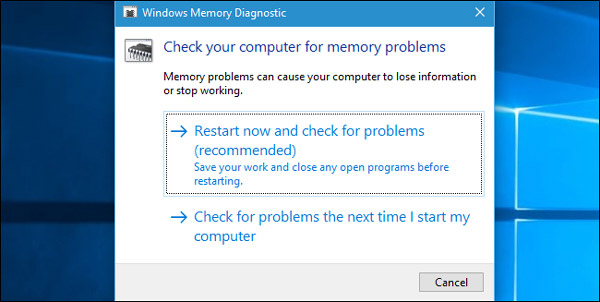
Bölüm 4: Windows kötü havuz üstbilgisi hatası olduğunda veri kurtarma
Kötü havuz başlığı oluştuğunda verileri kurtarmak için, profesyonel bir Windows kurtarma aracına ihtiyacınız vardır. Recover My Files, Apeaksoft Veri Kurtarma. Temel özellikleri şunlardır:
1. Tek bir tıklamayla Windows'tan veri kurtarın.
2. Çeşitli durumlarda dosya kurtarma.
3. Yüzlerce veri türünü ve formatını destekleyin.
4. Dosyaları orijinal formatta ve kalitede geri yükleyin.
5. Seçici kurtarma için önizleme.
6. Daha hızlı, hafif ve koruyucu.
7. Windows 10 / 8.1 / 8 / Vista / XP ile kullanılabilir.
Kısacası, Windows durdurma kodu hatalı havuz başlığı olduğunda, verilerinizi geri almanın en iyi yoludur.
Kötü Havuz Üstbilgisi Hatası olduğunda veriler nasıl kurtarılır
1. Adım: Veri aramak için tüm sabit sürücüyü tarayın
Bilgisayarınıza yükledikten sonra Veri Kurtarma'yı başlatın. "Veri Türü" alanında hangi veri türlerini kurtarmak istediğinizi ve "Konum" bölümünde verilerin konumunu seçin. Bozuk havuz başlığı oluştuğunda okunabilir verileri bulmaya başlamak için "Tara" düğmesine tıklayın.

2. Adım: Veri kurtarma öncesi önizleme
Sonuç penceresi göründüğünde, sol gezinme çubuğundan bir veri türü seçin ve sağ bölmedeki kurtarılabilir içeriğe bakın. Üst şeritteki "Filtre" işlevi belirli bir dosyayı hızlı bir şekilde bulabilir. İstenilen dosyayı bulamıyor musunuz? Derin tarama gerçekleştirmek için "Derin Tarama" seçeneğine tıklayın.

3. Adım: Windows'taki verileri tek tıklamayla kurtarın
İstenen tüm verileri seçin ve verileri uygun hedefe geri yüklemeye başlamak için "Kurtar" düğmesine tıklayın. Bundan sonra, dosyaların bilgisayarınıza kurtarıldığını bulabilirsiniz.

Sonuç
Yukarıdaki açıklamaya göre, kötü havuz başlığı olduğunda ne yapmanız gerektiğini anlayabilirsiniz. Her şeyden önce, Apeaksoft Veri Kurtarma ile verileri kurtarabilirsiniz. Ardından, bu sorunu çözmek ve bilgisayarınızın normal şekilde çalışmasını sağlamak için kılavuzlarımızı izleyin.




